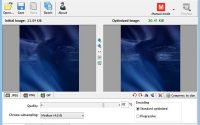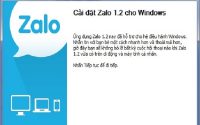Hướng dẫn cách cài nhạc chuông cho iPhone độc đáo nhất
Cài nhạc chuông cho iPhone có rất nhiều cách để có thể cài, tuy nhiên không hẳn ai cũng biết những cách để cài nhạc chuông cho chiếc điện thoại này. Qua đây bạn hãy cùng giaitrididong đi tìm hiểu rõ hơn về những cách cài này nhé.
Những cách cài nhạc chuông cho iPhone
Cách chép nhạc chuông qua iPhone bằng iTunes
Bước 1: Kết nối iPhone với máy tính
Đầu tiên bạn nên cài đặt itunes cho máy tính của mình từ trang web của apple. Sau đó bạn dùng dây cáp để kết nối 2 thiết bị này lại với nhau. Khi đã kết nối xong bạn mở iTunes ra và chọn phần Nhạc, chọn Thư Viện.
Bước 2: Mở bài hát trên máy tính
Ấn vào file trên máy tính để lựa chọn bài hát của mình và nhấn Add File to Library. Bắt buộc đuôi nhạc chuông của bạn phải có đuôi mp3.
Bước 3: Lấy thông tin bài hát
Khi đã chọn được bài hát làm nhạc chuông, bạn kích chuột vào mục Song info để lấy thông tin của bài hát.
Bước 4: Cắt nhạc chuông
Chọn mục Options, sau đó bạn cắt đoạn nhạc chuông dài khoảng 30 giây vì đây là một giới hạn của bản nhạc chuông và nhấn Ok. Lưu ý không được cắt cao hơn 30 giây đâu nhé.
Bước 5: Tạo phiên bản AAC
Ở giao diện chính bạn chọn File >> Convert >>chọn Create AAC Version.
Bước 6: Hiển thị trong Windowns Explorer
Nhấp chuột phải vào đoạn nhạc chuông mới cắt và chọn Show in Windows Explorer để đưa bản nhạc chuông vào thư mục.
Bước 7: Chuyển đuôi nhạc chuông thành .m4r
Nhạc chuông cần chuyển thafnhd duôi .m4r mới có thể sử dụng được trên iPhone.
Bước 8: Kết nối iPhone với iTunes
Bạn cắm cable vào, nhấn vào biểu tượng iPhone trên iTunes, vậy là đã kết nối được 2 cái với nhau rồi nhé.
Bước 9: Đồng bộ hóa nhạc chuông
Chọn mục Âm báo >> chọn nhạc chuông >> Đồng bộ hóa. Bạn ngồi đợi đồng bộ hóa hoàn tất là có thể tắt kết nối từ iPhone ra khỏi máy tính rồi nhé.
Bước 10: Các thao tác thực hiện trên điện thoại
Bạn mở điện thoại ra và vào mục cài đặt, chọn mục âm thanh. Sau đó truy cập vào nhạc chuông và nhấn vào nhạc chuông bạn vừa tạo, vậy là bạn cũng đã tạo được bản nhạc chuông cho điện thoại của mình rồi nhé.
Hướng dẫn cách cài nhạc chuông iPhone không cần máy tính
Bước 1: Tải về ứng dụng GarageBand cho iPhone
Bước 2: Sau khi đã cài đặt ứng dụng về điện thoại bạn vuốt sang trái để xem các loại nhạc cụ và dừng ở phần bộ thu âm thanh rồi bạn nhấn vào biểu tượng của mic thu âm.
Bước 3: Tiếp đó bạn bấm vào biểu tượng hình khối trên góc trái để vfao phòng thu.
Bước 4: Bấm dấu + trên góc phải để tăng thêm độ dài đoạn nhạc, và bấm vào biểu tượng vòng lặp cạnh để chọn file nhạc.
Bước 5: Bạn có thể tiến hành để cắt file nhạc gốc ra nhé.
Bước 6: Sau khi cắt xong bạn bấm biểu tượng mũi tên góc trái và chọn bài hát của tôi và bắt đầu xuất bài hát ra
Bước 7: Bấm giữ đoạn nhạc vừa cắt và chọn lựa chọn xuất nhạc chuông.
Bước 8: Bây giờ trong mục Cài đặt => Âm thanh => Nhạc chuông của iPhone chúng ta sẽ thấy file nhạc chuông vừa xuất để chọn.
Qua bài viết này, tin công nghệ cũng đã đưa ra cho bạn 2 cách để cài nhạc chuông cho iphone trên máy tính của mình rồi nhé.